이웃 때문에 Wi-Fi가 느립니다. 해결 방법은 다음과 같습니다.
게시 됨: 2017-03-28짧은 바이트: 가장 혼잡한 채널을 선택하여 네트워크의 무선 간섭을 줄일 수 있습니다. iwlist, WiFi Analyzer, wavemon, 진단 유틸리티 등과 같은 외부 및 내장 도구를 사용하여 Linux, Android, Windows 및 MacOS와 같은 다양한 운영 체제에서 이 작업을 수행할 수 있습니다. 혼잡하지 않은 채널은 더 빠른 속도를 얻을 수 있음을 의미합니다. 당신의 네트워크에.
나는 당신이 지구상의 어디에 살고 있는지는 중요하지 않습니다. 대부분의 경우 수많은 Wi-Fi 네트워크에 둘러싸여 있습니다. 네트워크 외에도 이웃이나 커피숍의 Wi-Fi 네트워크가 될 수 있습니다.이러한 모든 무선 네트워크는 60GHz WiGig 네트워크를 사용하지 않는 한 주로 2.4GHz 또는 5GHz 대역을 사용합니다. 이러한 주파수 대역은 전파를 통해 정보를 전달하는 데 사용되는 조각 또는 채널로 나뉩니다.
권장 사항: 무선 네트워크에 사용되는 2.4GHz, 5GHz 및 60GHz 대역의 차이점은 무엇입니까?
2.4GHz 대역에는 현재 2.412GHz에서 2.462GHz까지 14개의 서로 다르지만 겹치는 채널이 있습니다. 채널 1, 6, 11만 겹치지 않습니다. 그러나 실제 시나리오에서는 총 14개 채널 중 13개 채널만 사용합니다. 반면에 5GHz 대역은 훨씬 더 많은 채널 수를 가지고 있습니다.
가까운 거리에 여러 Wi-Fi 네트워크가 존재하면 신호 간섭이 발생하여 네트워크 속도가 저하될 수 있습니다. 다른 라우터에서 가장 적게 사용되는 채널에서 작동하도록 네트워크 라우터를 구성하여 이 문제를 해결할 수 있습니다.
Linux에서 최고의 Wi-Fi 채널을 찾는 방법은 무엇입니까?
Linux 배포판의 경우 WiFi 연결을 분석하는 데 사용할 수 있는 다양한 명령줄 기반 도구가 있습니다.
내장된 iwlist 도구
iwlist 도구는 무선 인터페이스에 대한 자세한 정보를 표시하는 데 사용됩니다. 또한 이를 사용하여 주변에서 사용 중인 채널에 대한 세부 정보를 얻을 수도 있습니다. 이렇게 하려면 다음 명령을 사용할 수 있습니다.
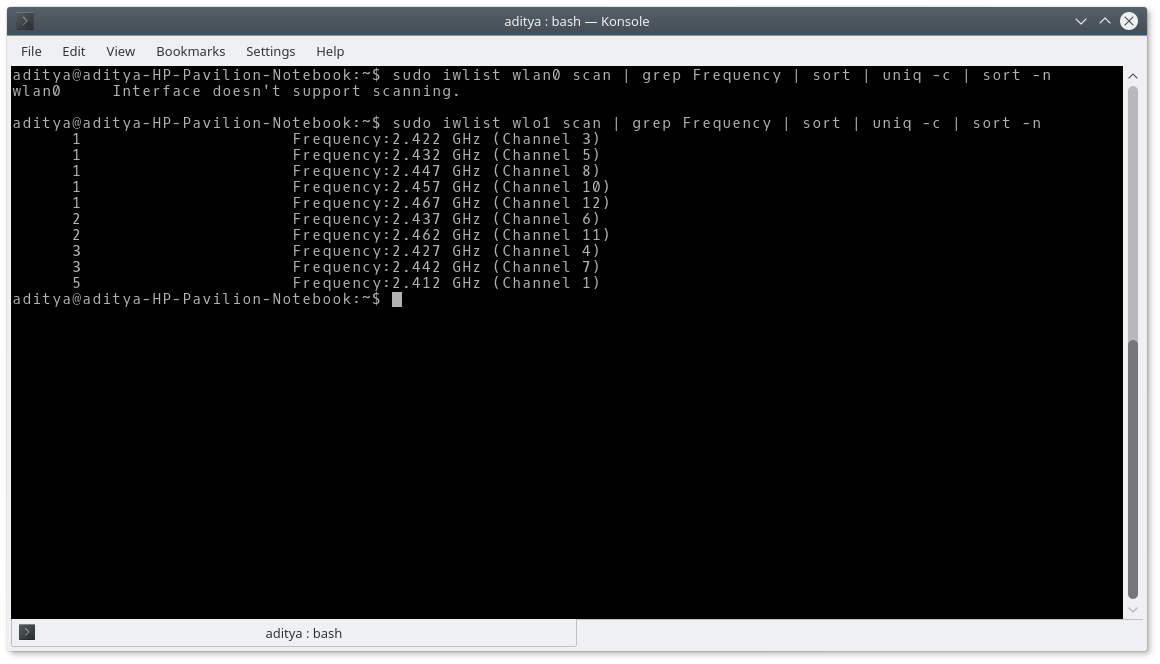
여기서 wlan0은 무선 네트워크 인터페이스의 이름입니다. 시스템의 이름이 다른 경우(예: 제 경우에는 wlo1) 작동하지 않습니다. 네트워크를 추가 및 삭제하고 그에 따라 명령을 변경하는 인터페이스의 이름을 찾을 수 있습니다.
여기서 grep 명령어는 'frequency'라는 단어가 있는 줄을 찾는 데 사용됩니다. sort 명령 다음에 uniq -c는 동일한 채널을 사용하는 WiFi 네트워크를 계산하는 데 사용됩니다. 마지막으로 sort -n은 특정 채널의 총 개수를 기준으로 오름차순 목록을 표시하는 데 사용됩니다.
sudo iwlist wlan0 scan을 사용하여 더 자세한 보기를 얻을 수 있습니다.
웨이브몬
Wavemon은 Ubuntu 제조업체의 네트워크 모니터링 유틸리티입니다. 다음 명령을 사용하여 설치할 수 있습니다.
터미널에서 유틸리티를 시작하려면 다음 명령을 실행해야 합니다.
F3 키를 눌러 WiFi 채널 데이터를 가져옵니다. 권한을 요청하면 Q 또는 F10을 눌러 유틸리티를 종료하고 sudo wavemon 으로 실행하십시오.
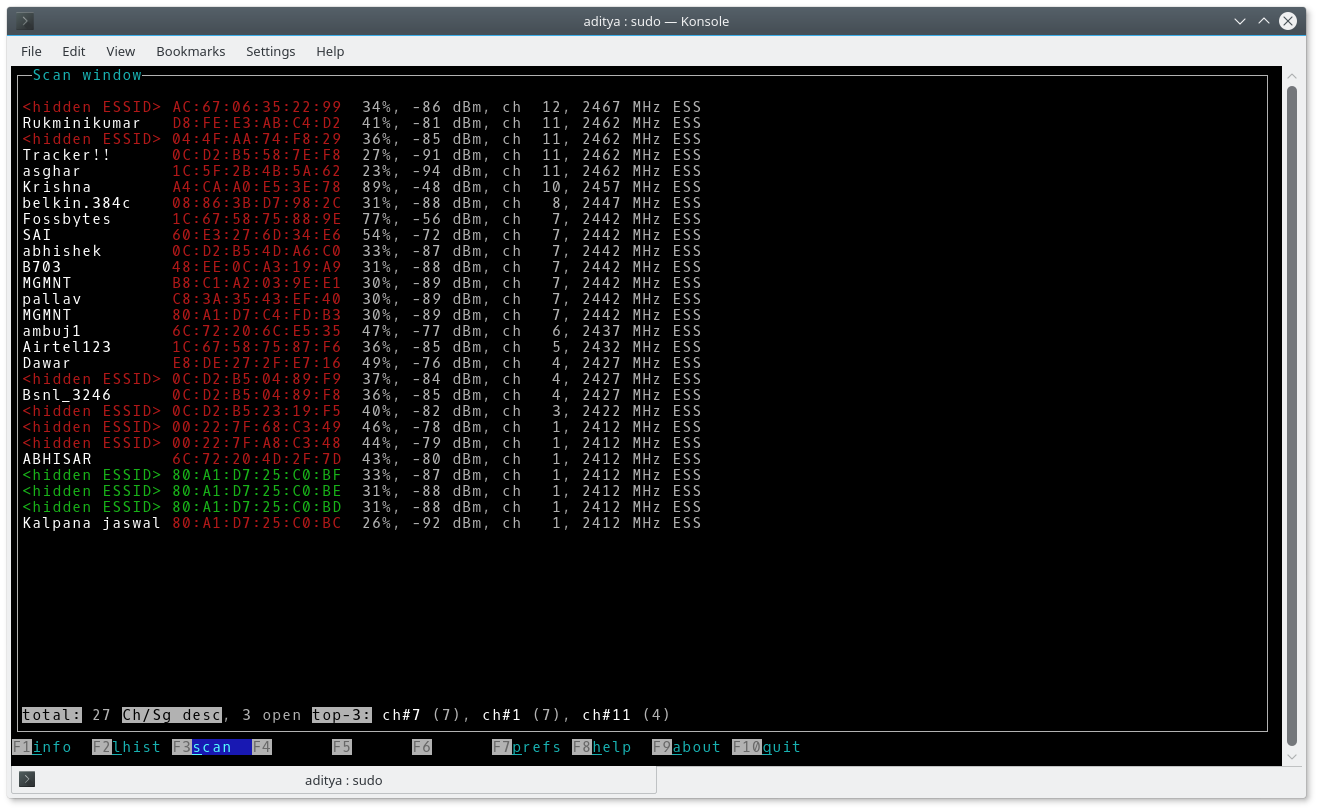

다양한 기능 키를 눌러 wavemon을 사용하여 다양한 유형의 데이터를 수집할 수 있습니다.
더 읽어보기: 맥주 캔으로 WiFi 신호를 높이는 방법
Android에서 최고의 Wi-Fi 채널을 찾는 방법은 무엇입니까?
WiFi 분석기
farproc에서 제공하는 WiFi Analyzer라는 앱의 도움을 받아 Android 기기에서 가능한 최상의 채널을 찾을 수 있습니다.
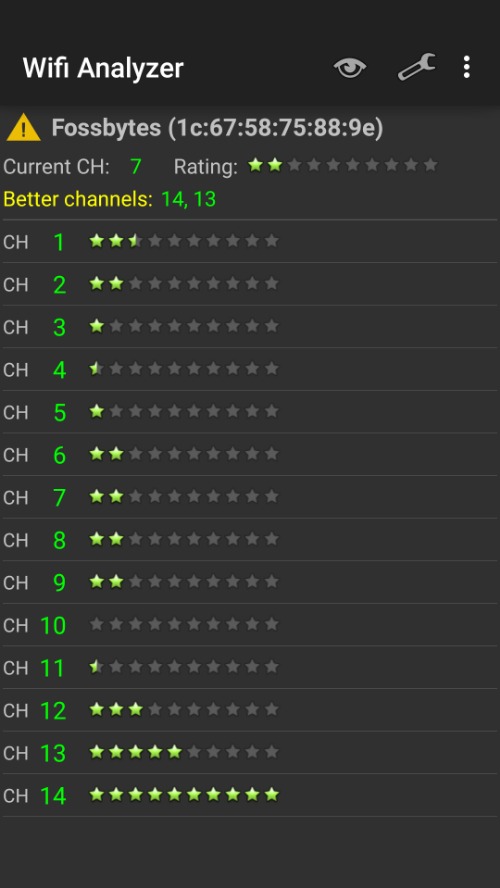
WiFi Analyzer 앱에서 강도 대 채널 그래프를 보고 가장 적합한 채널을 선택할 수 있습니다. 또는 화면 상단의 눈 모양 버튼을 누르고 채널 등급을 선택하세요. 이제 상단에 표시된 빨간색 메시지를 탭하여 AP(라우터)를 선택합니다(점 3개를 누르고 내 AP 설정을 선택하여 수행할 수도 있음). 라우터에 가장 적합한 채널이 표시됩니다.
와이파이분석기
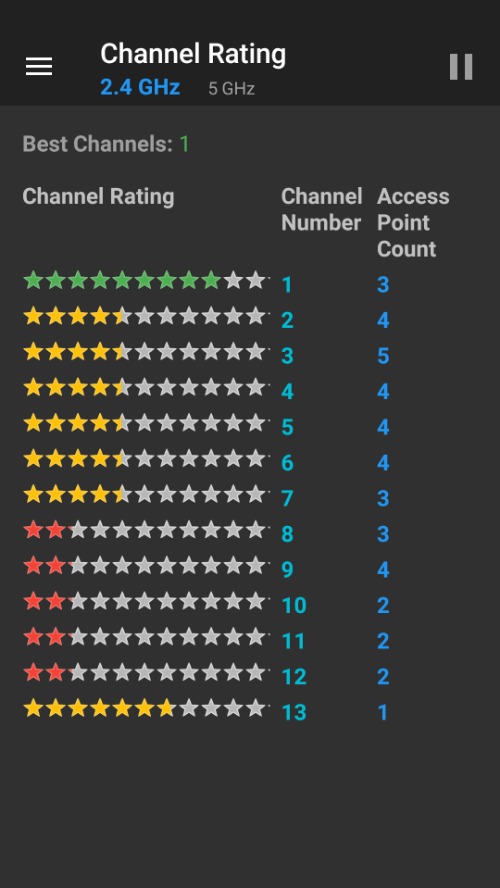
WiFiAnalyzer라는 비슷한 이름의 오픈 소스가 있습니다. 개발자가 다른 앱과의 혼동을 줄이기 위해 공백 없이 이름을 지정했을 수 있습니다.
Windows에서 최고의 WiFi 채널을 찾는 방법은 무엇입니까?
WiFi 분석기
Windows Store에는 무료 WiFi Analyzer 앱도 있습니다. 다양한 활성 네트워크에 대해 유사한 강도 대 채널 그래프를 표시합니다.
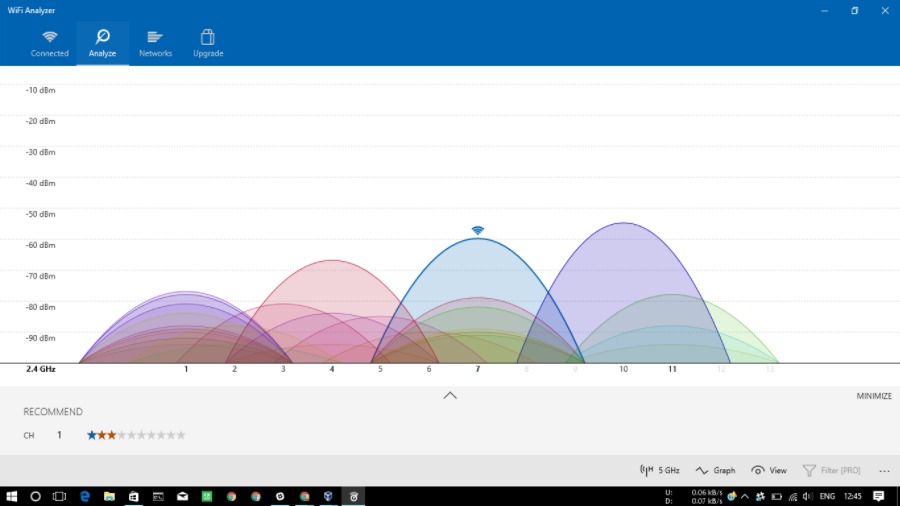
그래프 아래에는 WiFi 분석기가 최적의 채널을 추천합니다. Windows Store에는 WiFi Tool 및 WiFi Commander를 포함한 다른 유료 앱이 있습니다.
와이파이 인포뷰
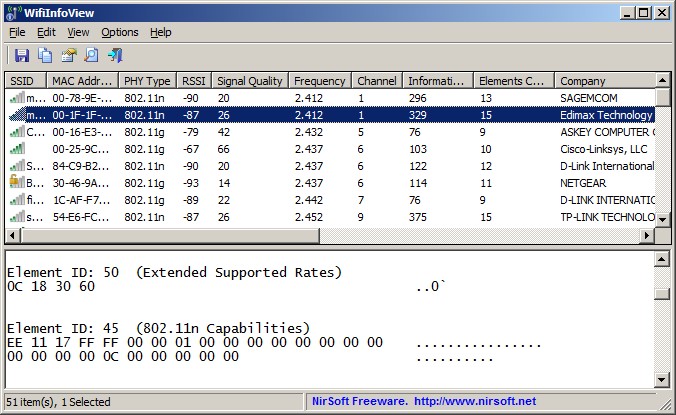
또 다른 간단한 네트워크 모니터링 도구는 Nirsoft의 WifiInfoView입니다. 시각적으로 매력적이지는 않지만 신호 품질, 채널, MAC 주소 등과 같은 세부 정보를 볼 수 있는 사용하기 쉬운 인터페이스를 제공합니다.
macOS에서 최고의 WiFi 채널을 찾는 방법은 무엇입니까?
macOS의 경우 내장된 무선 진단 유틸리티가 네트워크 라우터에 가장 적합한 WiFi 채널을 자동으로 제안할 수 있습니다.
- 옵션 버튼을 누르고 메뉴 바에서 WiFi 아이콘을 클릭하십시오
- 이제 무선 진단 열기 를 클릭합니다.
- 메뉴 표시줄에서 창 을 클릭합니다.
- 스캔 을 클릭하면 새 스캔 창이 화면에 표시됩니다.
- 지금 스캔 을 클릭하면 잠시 후 왼쪽에 2.4GHz 및 5GHz 대역에 가장 적합한 채널이 표시됩니다.
주변 네트워크를 분석하고 무선 채널을 파악하기 위해 사용할 수 있는 WiFi Explorer라는 유료 유틸리티가 있습니다.
최상의 채널을 사용하도록 WiFi 라우터를 구성하는 방법은 무엇입니까?
구성은 다른 제조업체에서 설계한 라우터에 따라 다릅니다. 그러나 간단히 말해서 웹 브라우저를 사용하여 라우터 인터페이스에 액세스하고 필요한 변경을 수행해야 합니다.
일반적으로 192.168.1.1 또는 192.168.0.1은 라우터의 웹 인터페이스에 액세스하기 위한 기본 IP 주소입니다. IP 주소 및 로그인 세부 정보에 대한 자세한 내용은 라우터의 사용 설명서를 참조하십시오. 일반적으로 사용자 이름은 admin 이고 암호도 admin 입니다. 라우터의 WiFi 설정 또는 WLAN 설정에서 채널을 변경하는 옵션을 찾을 수 있습니다.
따라서 이것은 라우터가 작동할 수 있는 최상의 WiFi 채널을 찾는 데 사용할 수 있는 몇 가지 도구에 대한 간략한 설명이었습니다. 이는 다른 네트워크로 인한 불필요한 속도 저하를 방지합니다.
도움이 되셨나요? 생각을 내려놓으세요. Fossbytes 앱에서도 이 게시물을 읽을 수 있습니다.
